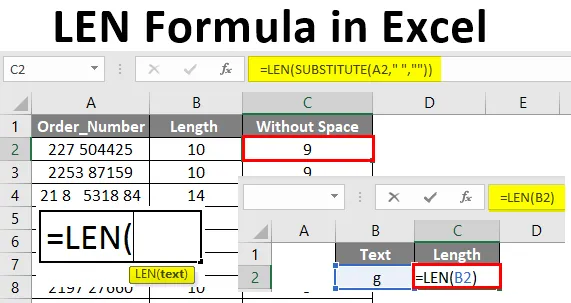
Excel LEN Formula (Sadržaj)
- Uvod u LEN formulu u Excelu
- Kako koristiti LEN formulu u Excelu?
Uvod u LEN formulu u Excelu
LEN funkcija kategorizirana u tekstualne funkcije u excelu. LEN se koristi za brojanje broja znakova u tekstu ili nizu. To je funkcija dužine koja se koristi za izračunavanje duljine niza koja sadrži posebne znakove, razmak, brojeve, slova itd. To će brojati znakove u nizu, uključujući razmak ili posebne znakove. To uvijek vraća broj kao izlaz. Niz se može izravno spomenuti u funkciji izražavajući niz unutar dvostrukog navoda ili ocjenjivanjem ćelije. Ako ćelija sadrži tekst ili niz u kojem želite pronaći broj znakova, tada se adresa stanice može koristiti s LEN funkcijom.
LEN označava kratku formu duljine. Ovo je tekstna funkcija vraća broj znakova uključenih u nizu. LEN funkcija funkcionira kao brojač za brojanje znakova u tekstu. To će brojati prostor, brojeve, posebne znakove, znakove itd.
Funkcija za LEN:
LEN funkcija vraća broj znakova u tekstnom nizu.
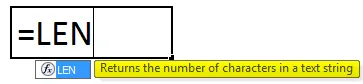
Formula LEN-a:
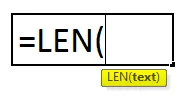
- Tekst je obvezan argument.
- Tekst može biti niz kojim želite brojati broj znakova ili referenca ćelije koja se sastoji od tekstualnog niza koji želite brojati.
Kako koristiti LEN formulu u Excelu?
Formula LEN u Excelu je vrlo jednostavna i laka. Razjasnimo kako koristiti LEN Formulu u Excelu s nekim primjerima.
Ovdje možete preuzeti LEN obrazac Formule Excel ovdje - LEN predložak Formule ExcelPrimjer 1 - Saznajte duljinu teksta
U datom primjeru doznajmo duljinu teksta u stupcu "Naziv tvrtki".
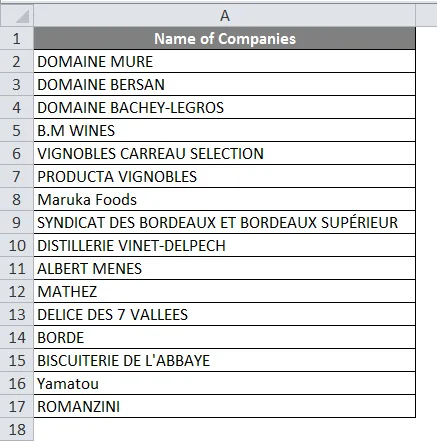
Da biste dobili duljinu svakog imena, primijenite formulu = LEN (A2) u ćeliji B2.
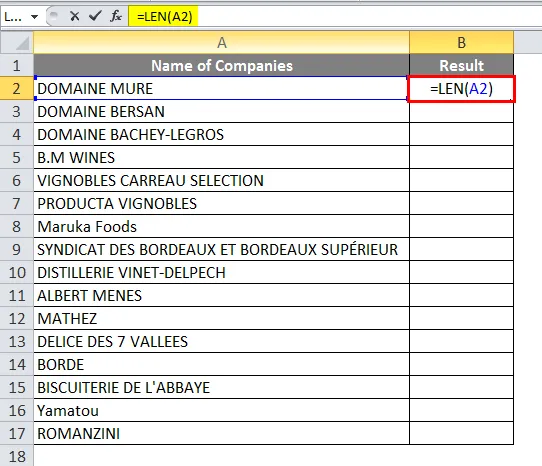
Nakon primjene Len formule rezultat je prikazan u nastavku.
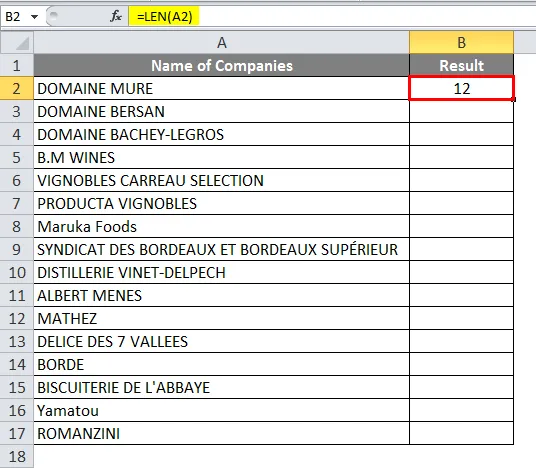
Povucite istu formulu za ostale ćelije.
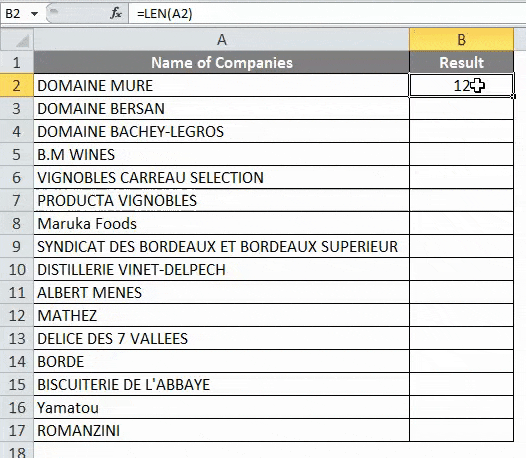
Primjer br. 2 - Izračunajte duljinu teksta s različitim slovima
Ispod je primjer kako se izračunava duljina u tekstu s različitim znakovima.
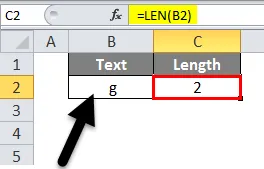
Duljina se otkriva kao 2 jer postoji prostor prije navedenog znaka.
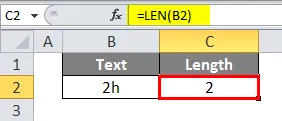
Tekst se sastoji od samo dva znaka, a Duljina se vraća kao 2.
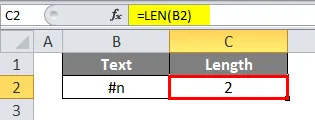
Tekst sadrži poseban znak i broji se zajedno s tekstom. Tijekom provjere možete vidjeti da se u ćeliji mogu naći samo dva znaka, ali Duljina je otkrivena kao 15. To se dogodilo zbog nekoliko vodećih prostora i razmaka između brojeva.
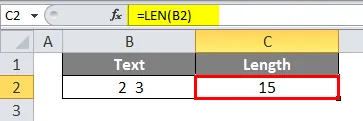
Primijenite formulu u stanici C2.
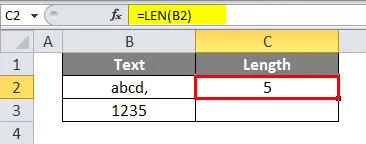
Slično primijenite istu formulu u Stanici C3.
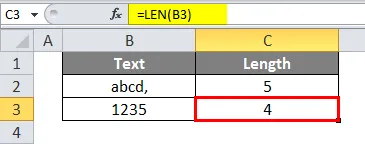
Prikazana je duljina za svaki tekst, a u prvom tekstu je uključen poseban znak i računa se formulom duljine.
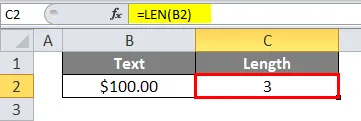
Formula LEN ne računa dužinu oblikovanja, ovdje se računa samo 100 .
Primjer # 3 - Upotreba dvostrukog navodnika u Len funkciji
Možete izravno dati niz LEN funkciji, gdje je niz spomenut u dvostrukom navodu.
= LEN ("Ovo je dužina funkcija")
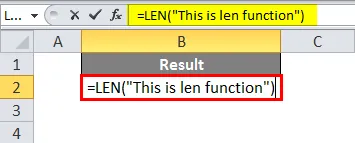
Rezultat će biti naveden u nastavku.
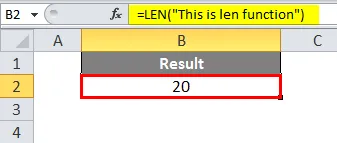
Primjer br. 4 - Dostavljanje znakova koji isključuju dodatne prostore
Imamo podatke o brojevima narudžbe. A kad primijenimo Excel LEN formulu vratio je broj znakova. Ali je uključivala neželjene razmake između brojeva.
Primijenite LEN formulu u ćeliji B2.
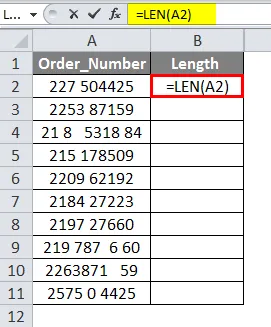
Rezultat će biti naveden u nastavku.
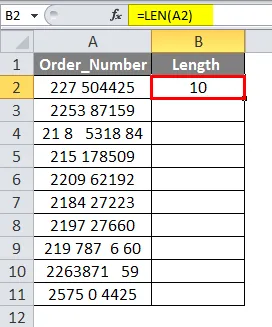
Povucite ćeliju B2. Broj vraćenih znakova. Brojevi su uključivali razmak između brojeva, tako da duljina nije jedinstvena.
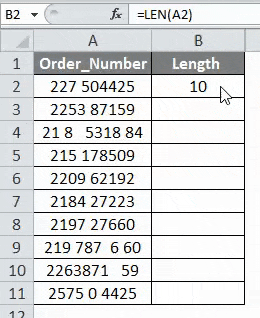
Da bismo dobili broj znakova nakon izbjegavanja tih dodatnih razmaka, koristimo zamjensku funkciju zajedno s Excel LEN Formulom. Odaberite ćeliju C2 i primijenite formulu = LEN (SUBSTITUTE (A2, "", ""))
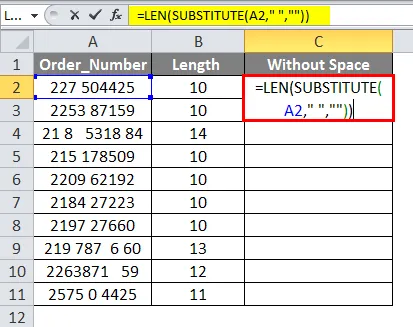
Rezultat će biti naveden u nastavku.
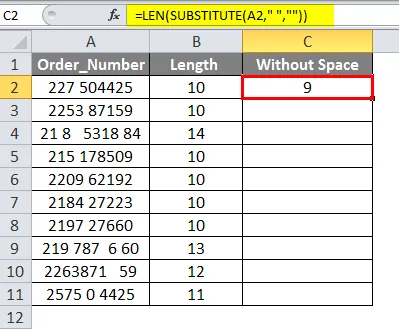
Povucite formulu do ostatka ćelije. SUBSTITUT (A2, "", "")) i zatim radite s LEN formulom. Funkcija "SUBSTITUTE (A2, " ", " ")" zamijenit će prostore nulom. U formuli će raditi kao niz ili tekst dat u C2, prostor će u C2 biti zamijenjen nulom.
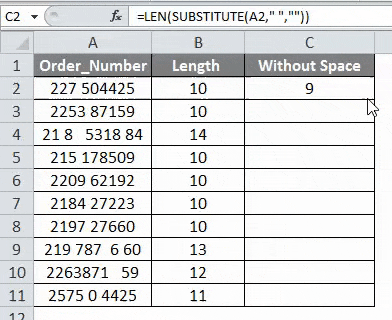
A formula LEN (SUBSTITUTE (A2, "", "")) pronaći će broj znakova u C2 nakon zamjene razmaka. Kada se uklone neželjeni razmaci, broj znakova vraća istu vrijednost.
Stvari koje treba zapamtiti o LEN Formuli u Excelu
- LEN funkcija uvijek vraća broj. LEN funkcija se može koristiti kombiniranjem s drugim funkcijama u Excelu.
- Obrezivanje funkcija može se koristiti s LEN funkcijom za vraćanje broja znakova nakon uklanjanja vodećih i kasnih razmaka.
- LEN će kao argument izravno prihvatiti referencu ćelije ili tekst i vratiti broj znakova.
- LEN funkcija izračunava broj znakova, uključujući razmake, posebne znakove, brojeve i tekst.
- Ako je ćelija prazna, funkcija LEN vraća '0'. LEN ne broji dužinu oblikovanja.
- Zamjenska funkcija zamijenit će razmak između brojeva.
Preporučeni članci
Ovo je vodič za LEN formulu u Excelu. Ovdje smo raspravljali o načinu korištenja LEN formule u Excelu zajedno s praktičnim primjerima i download-ovim Excel predloška. Možete i pregledati naše druge predložene članke -
- Formula datuma u Excelu
- HLOOKUP Formula u Excelu
- Excel RATE Formula
- Prebrojite formulu u Excelu